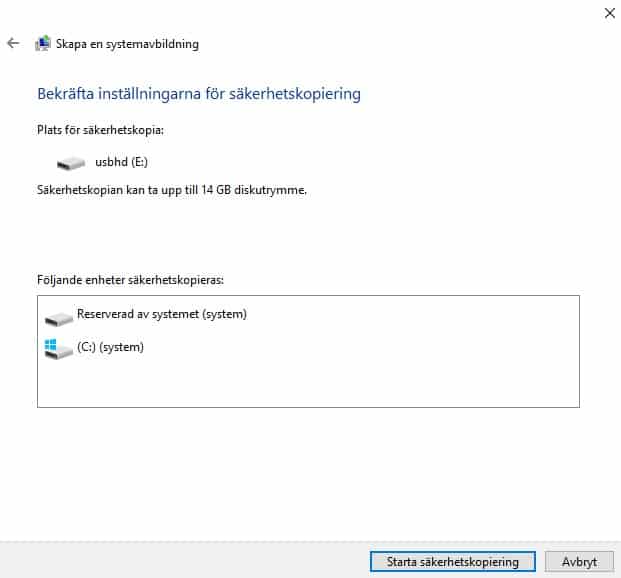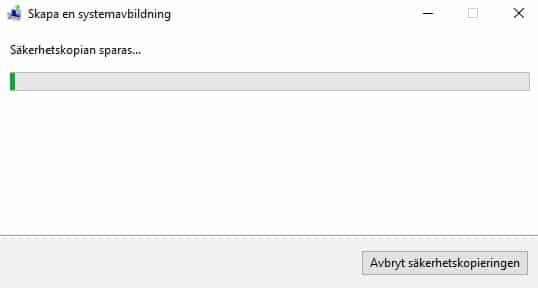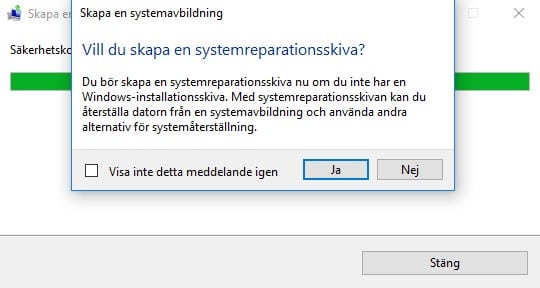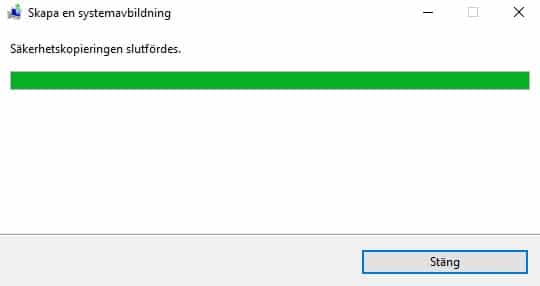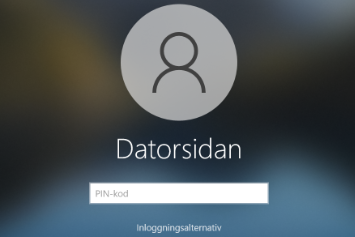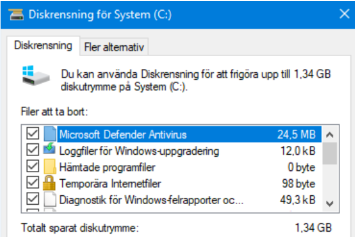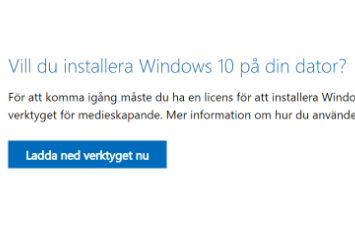Hur du gör en fullständig systemkopia av Windows
Ett par tillfällen finns då det är bra att ha en komplett kopia av ditt operativsystem om olyckan är framme.
Din nuvarande hårddisk kanske rasar, du kanske vill byta till en större eller snabbare hårddisk, datorn kan också bli utsatt för en ransomware attack.
När det gäller virus och framförallt ransomware måste du ha dina backuper åtskilda från datorn och ej ha dom konstant anslutna då backuperna annars mycket väl kan råka ut för samma virus attacker.
Med andra ord, ta backup på usb-minne eller extern hårddisk. Så fort detta är gjort gör du bäst i att koppla ur minnet/hårddisken från datorn för att sedan förvara backupen på ett säkert ställe.
Innan du börjar kan du spara lite tid och utrymme genom att städa undan onödiga filer. Kolla Hämtade filer, Skrivbord, Dokument, Bilder mm ifall du har några onödiga och eventuellt stora filer som inte längre är nödvändigt att spara på.
Kolla även om du har något/några program eller spel du inte längre använder och avinstallera dessa.
Till sist kan du köra Diskrensning för att städa bort gamla installationsfiler, temp filer, Windows Update filer, logg filer mm.
Börja med att trycka på startmenyn och skriv sedan Säkerhetskopiera och återställ (Windows 7) och starta programmet.
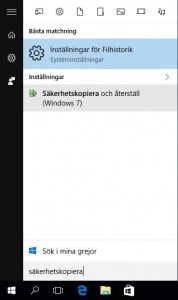
Tryck på Skapa en systemavbildning
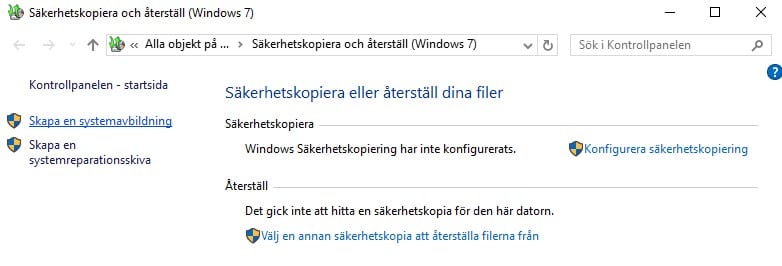
Välj lämplig plats för din systemkopia / backup och tryck nästa
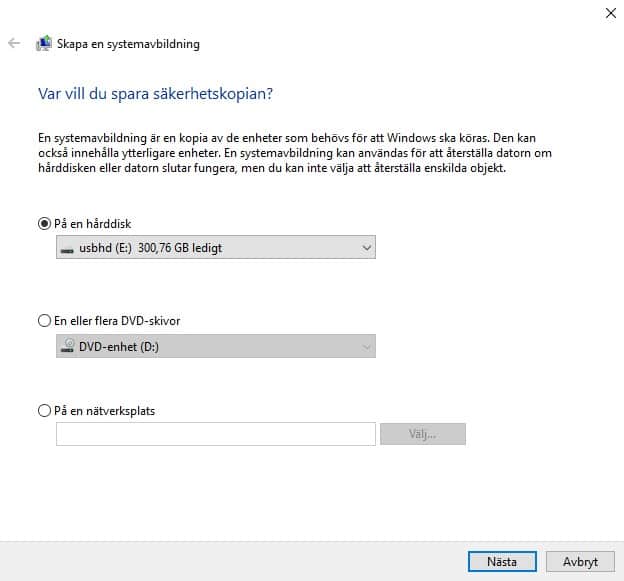
Starta processen genom att klicka på Starta säkerhetskopiering